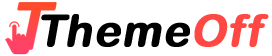یکی از ویژگیهای هاستهای وردپرسی، محدودیت در حجم فایلی است که شما میتوانید آپلود کنید. معمولاً کنار بخش آپلود فایلها برای شما یک حداکثر مشخص کرده است. اینکه حداکثر میزان آپلود چقدر باشد چیز ثابتی نیست و کاملاً بستگی به هاست شما دارد. گاهی ممکن است شما تمایل به آپلود فایل با حجم بالاتر داشته باشید و این برای شما مشکل ساز شود. ما در ادامه این مقاله راههای از بین بردن این محدودیت را به شما آموزش میدهیم. با ما همراه باشید.
آنچه میخوانید:
بررسی حجم آپلود
اگر نمیدانید که تا چه حجم فایلی را میتوانید روی هاست خود آپلود کنید. شما به راحتی میتوانید از پیشخوان وردپرس روی منوی رسانه > افزودن کلیک کنید. در این صفحه شما میتوانید میزان حجمی که میتوانید آپلود کنید را مورد بررسی قرار دهید. به صورت پیشفرض حجم آپلود در وردپرس روی 2 مگابایت تنظیم شده است.
راههای افزایش حجم آپلود
در ادامه این مقاله شما را با سه روش کاربردی آشنا خواهیم کرد تا بتوانید حجم آپلود را در وردپرس افزایش دهید.
ایجاد یا ویرایش یک فایل PHP.INI
در این روش شما باید از طریق هاست، وارد File manager خود شوید. در آن بخش پوشه اصلی وردپرس را باز کنید. نیاز به پوشهای با نام php.ini دارید. درصورتی که از قبل روی هاست وجود داشت، کد زیر را به آن اضافه کنید. در غیر این صورت یک پوشه جدید با نام php.ini بسازید و کد را به آن بیفزایید.
upload_max_filesize = 64M
post_max_size = 64M
max_execution_time = 300به طور معمول این روش برای اکثر کاربران کارایی دارد. در صورتی که 64 مگابایت را نپذیرفت، 10 مگابایت را انتخاب کنید.
ویرایش فایل htaccess
شما برای استفاده از این روش، در ابتدا به فایل روت (public_html) مراجعه کرده و کد زیر را در پوشه htaccess وارد کنید.
php_value upload_max_filesize 64M
php_value post_max_size 64M
php_value max_execution_time 300
php_value max_input_time 300در صورتی که شما با استفاده از این روش نتوانستید به هدف خود برسید، باید با پشتیبانی هاست خود تماس گرفته و از آنها بخواهید این مشکل را حل کنند.
استفاده از افزونه
یکی از راحتترین و سریعترین روشها استفاده از افزونه Increase Maximum Upload File Size است. این افزونه در مخزن وردپرس وجود دارد و شما به صورت رایگان میتوانید آن را روی سایت خود نصب کنید. پس از نصب و فعالسازی افزونه کافی است از بخش داشبورد وردپرس وارد تنظیمات آن شوید و حداکثر میزان آپلود را تنظیم کنید.
نتیجهگیری
ما در این مقاله چند روش مختلف و ساده برای ویرایش حداکثر میزان آپلود فایل در وردپرس را توضیح و آموزش دادیم. درصورتی که شما موفق به انجام این کار نشدید؛ بهتر است که برای رفع مشکل با پشتیبانی هاست خود تماس بگیرید و از آنها بخواهید تا این کار را برای شما انجام دهند. امیدواریم این مقاله برای شما مفید واقع شده باشد و از آن استفاده کرده باشید.